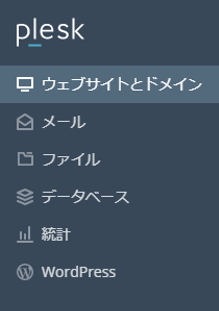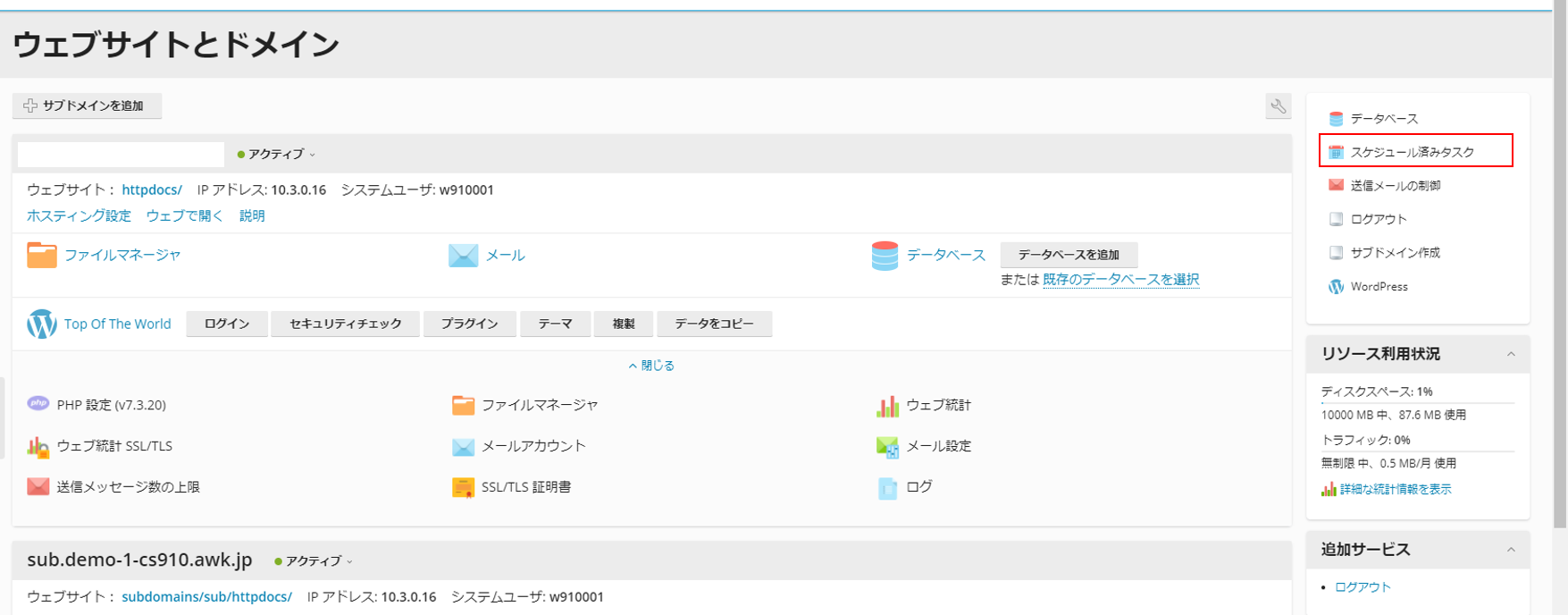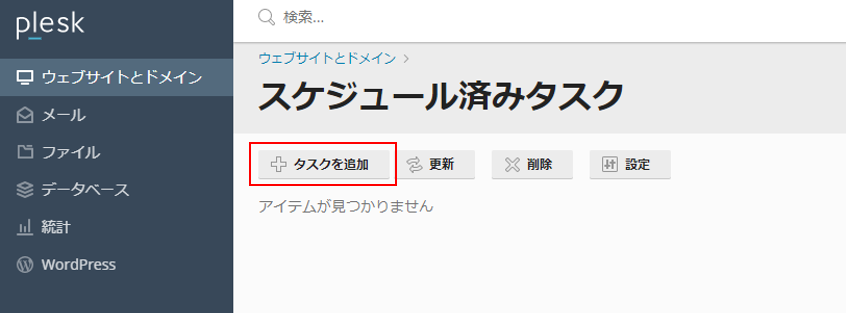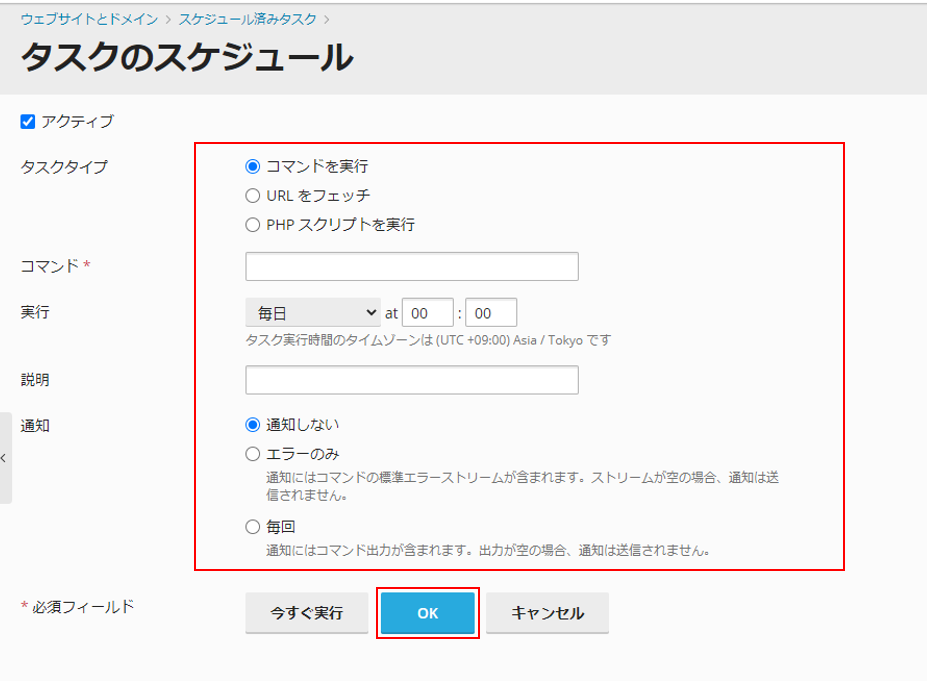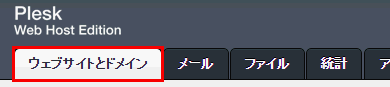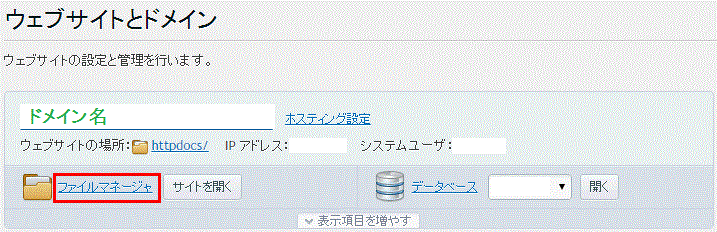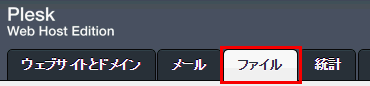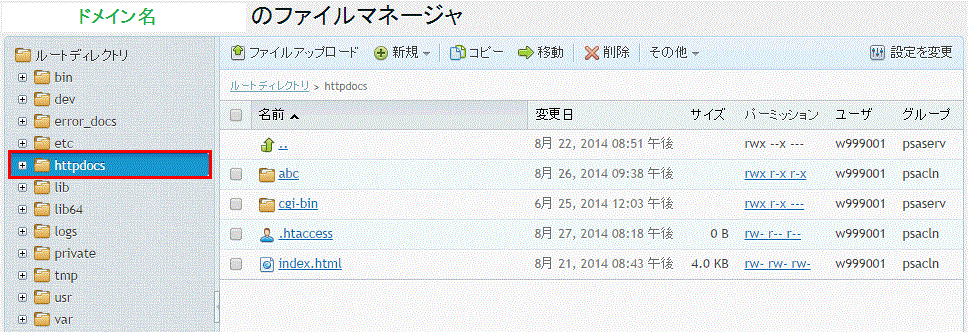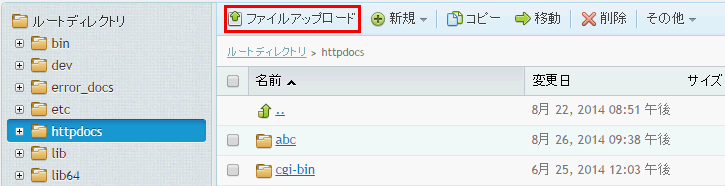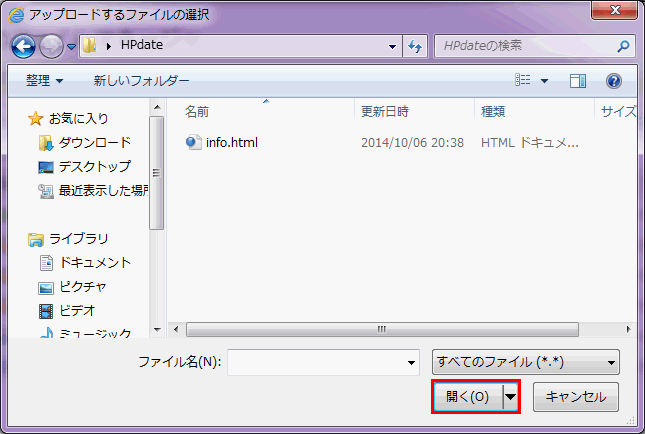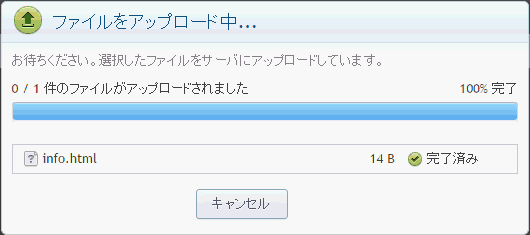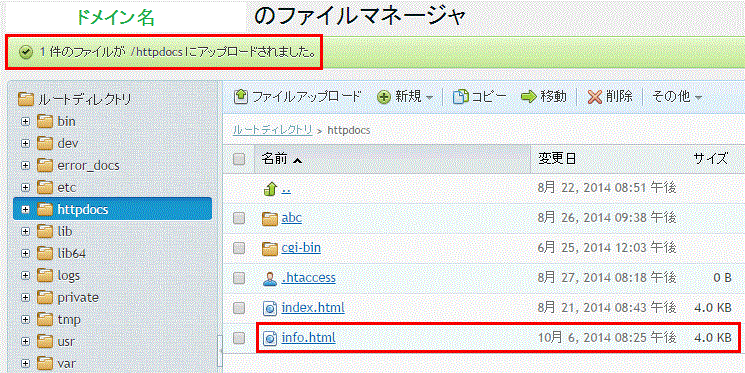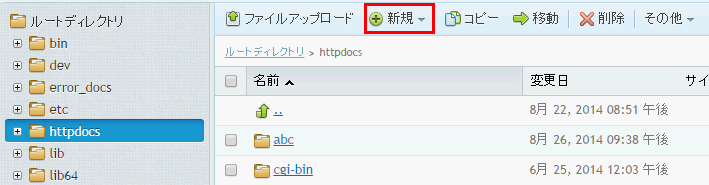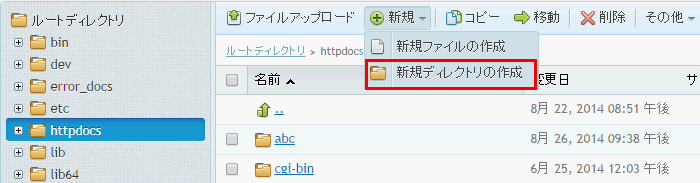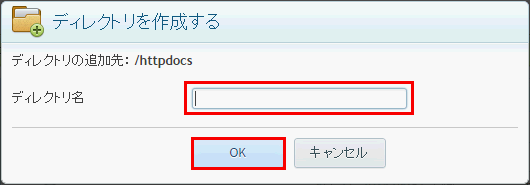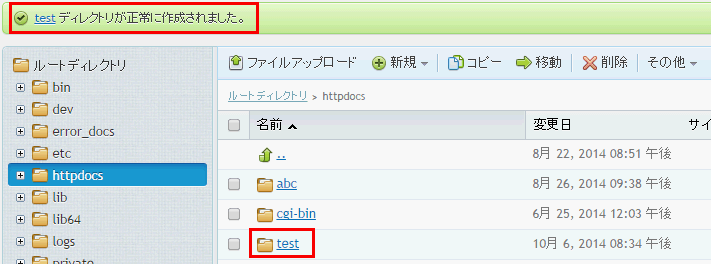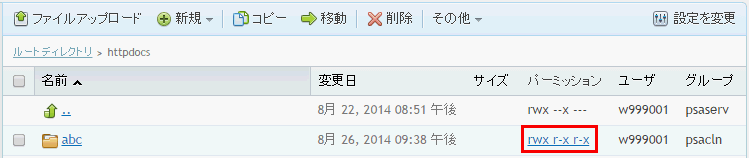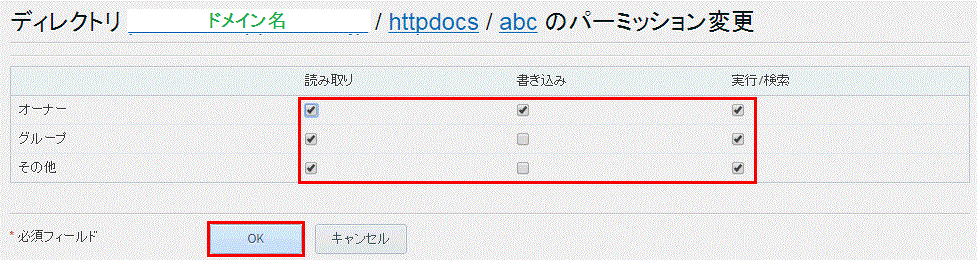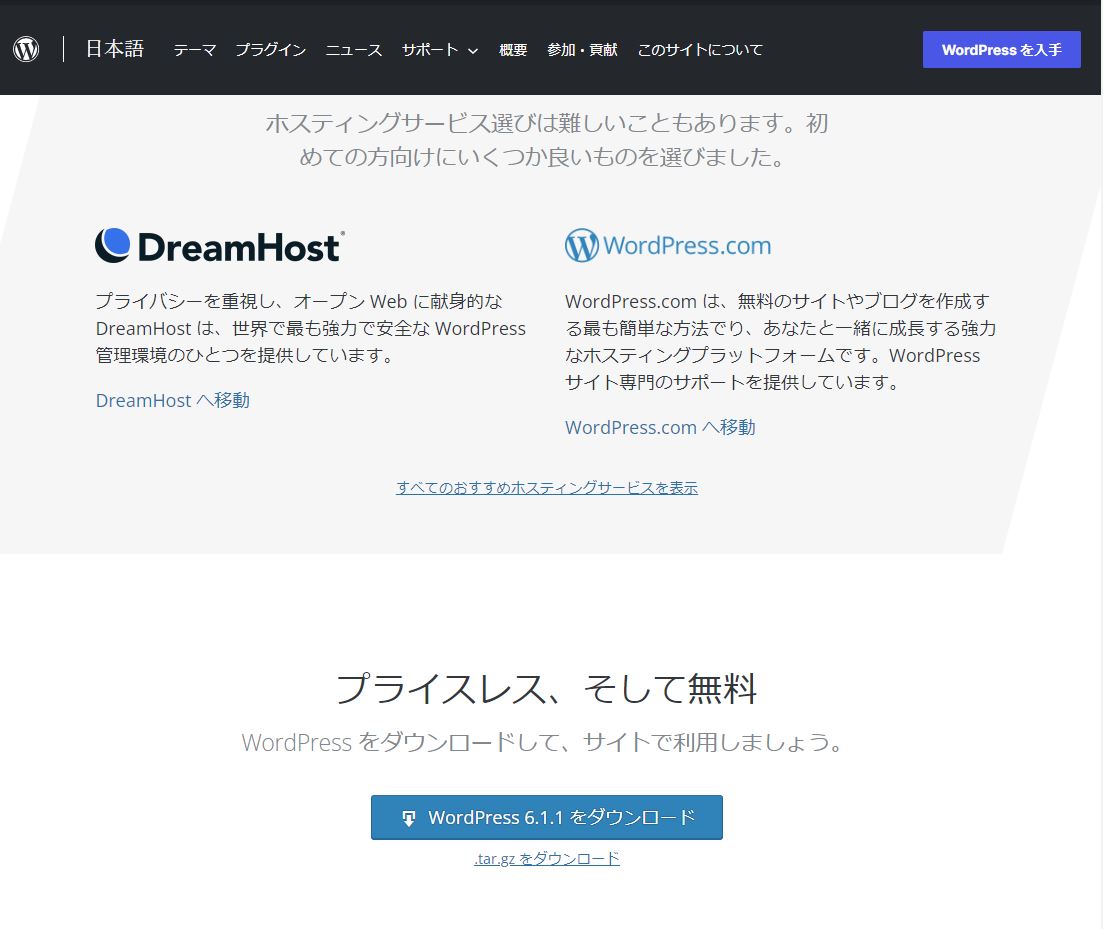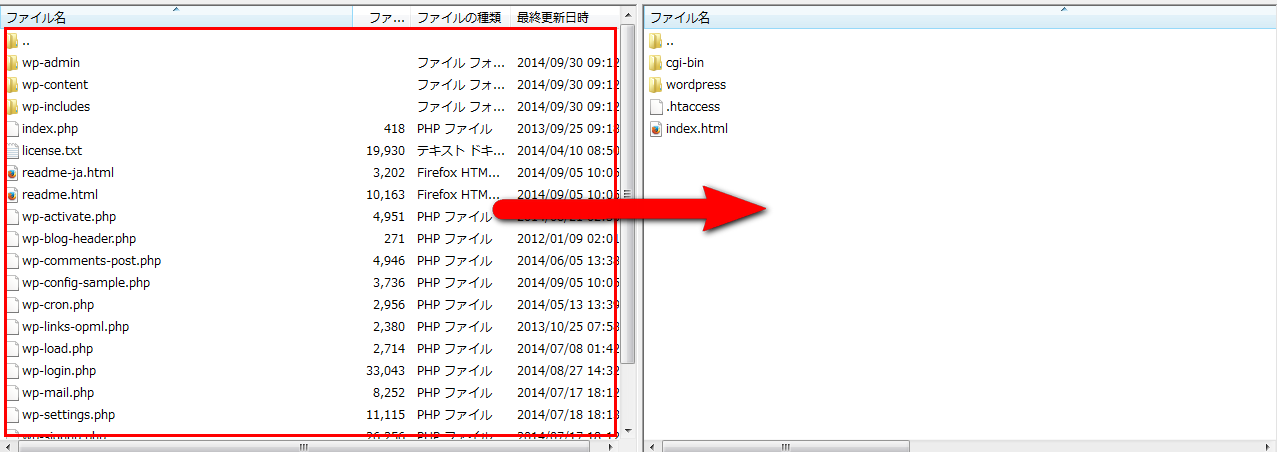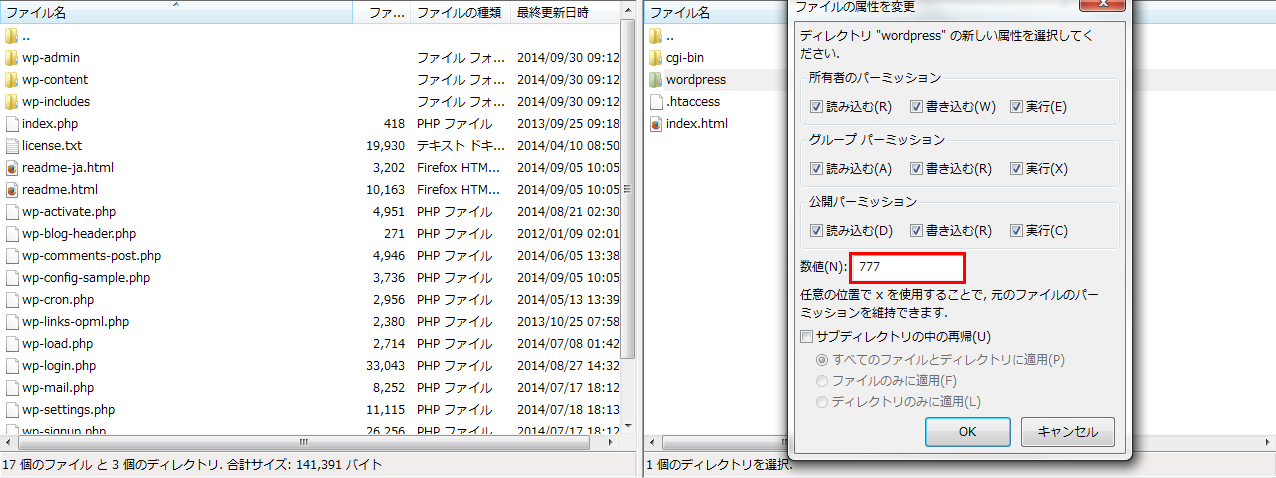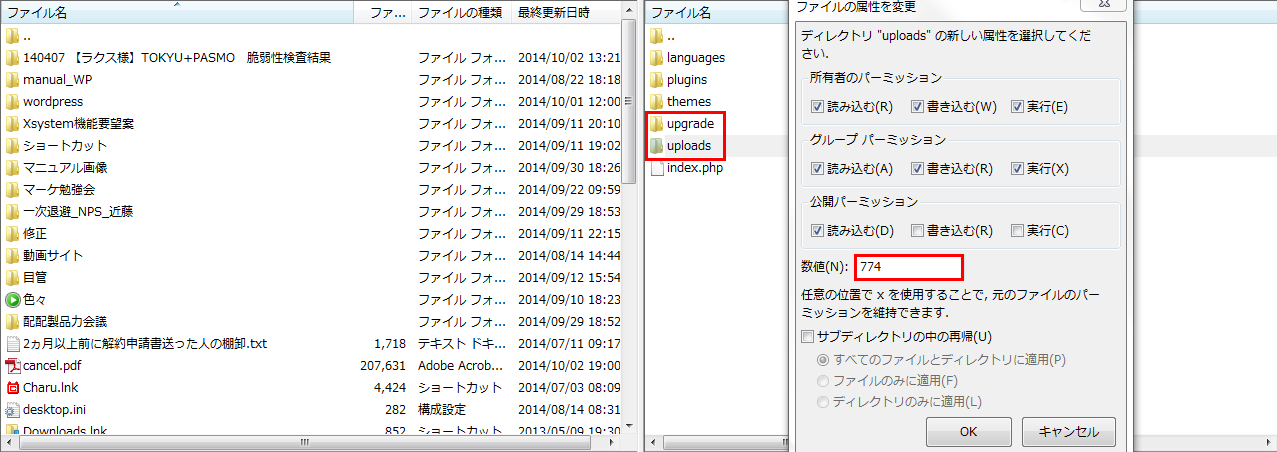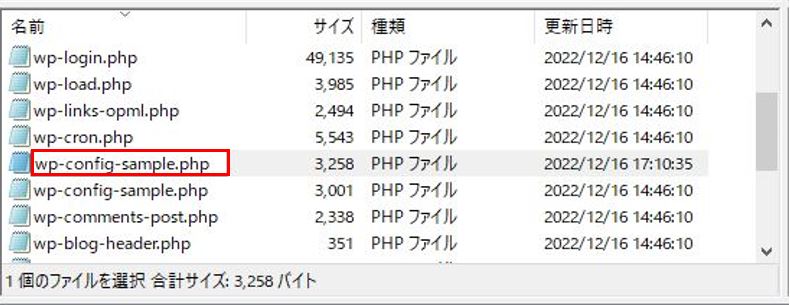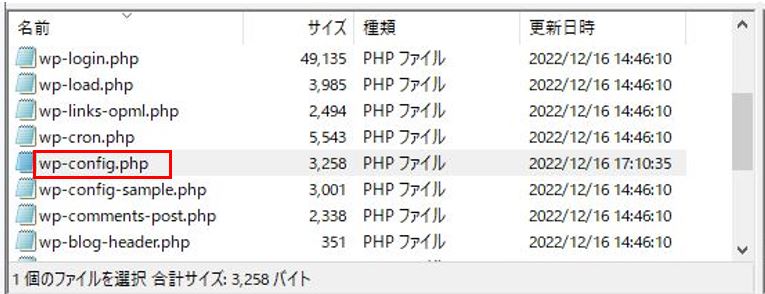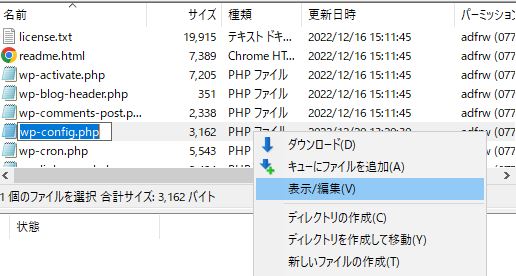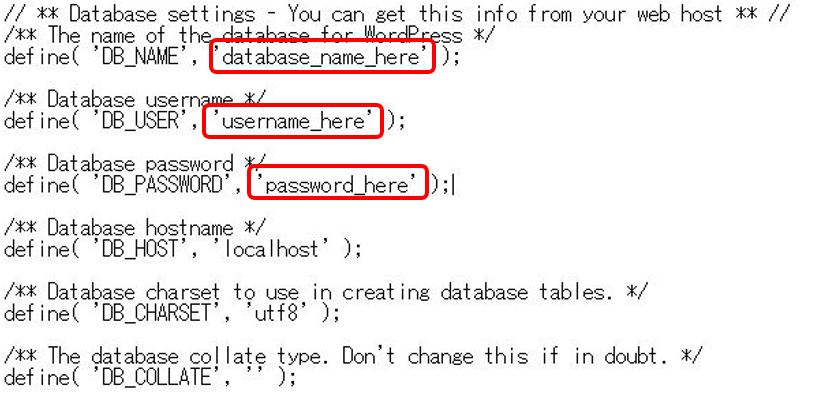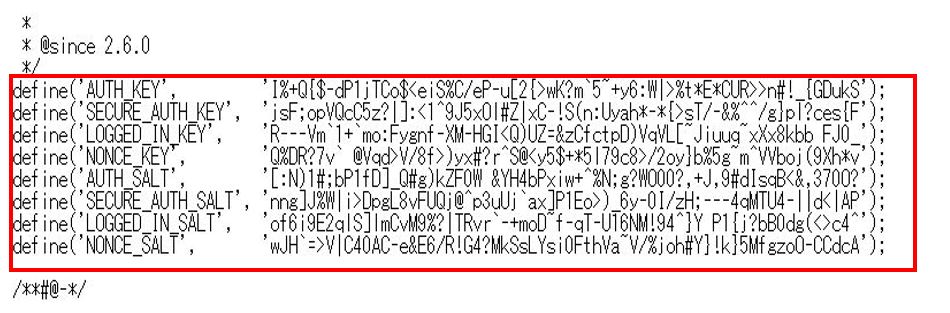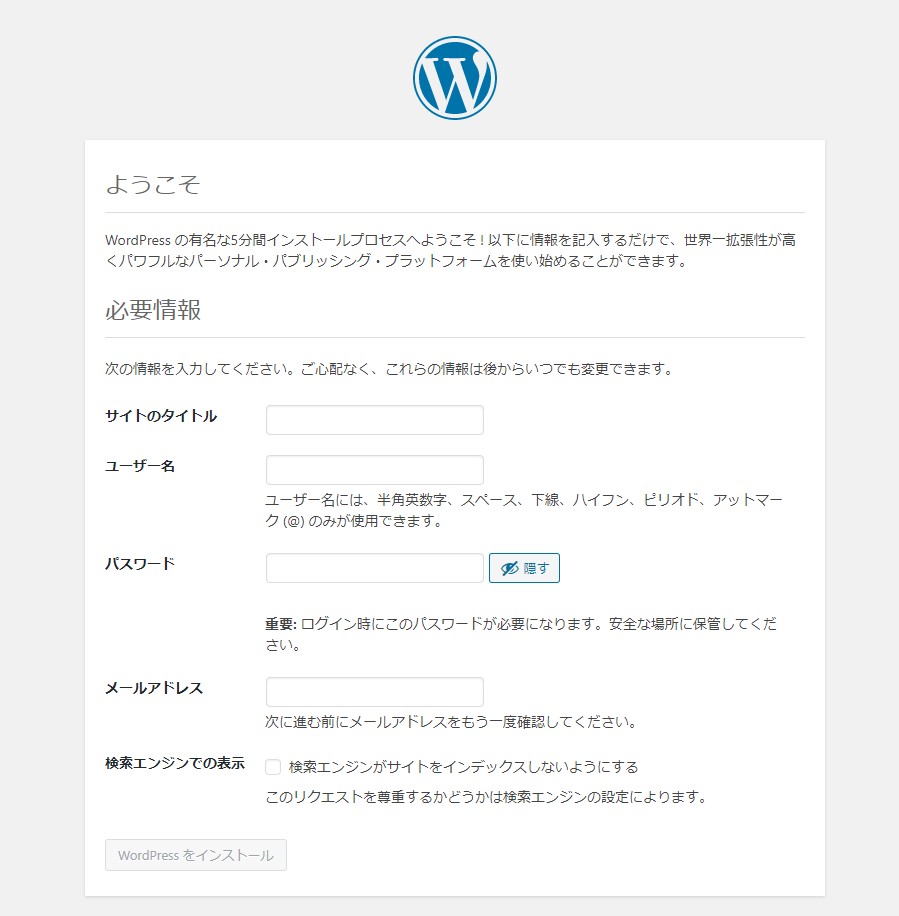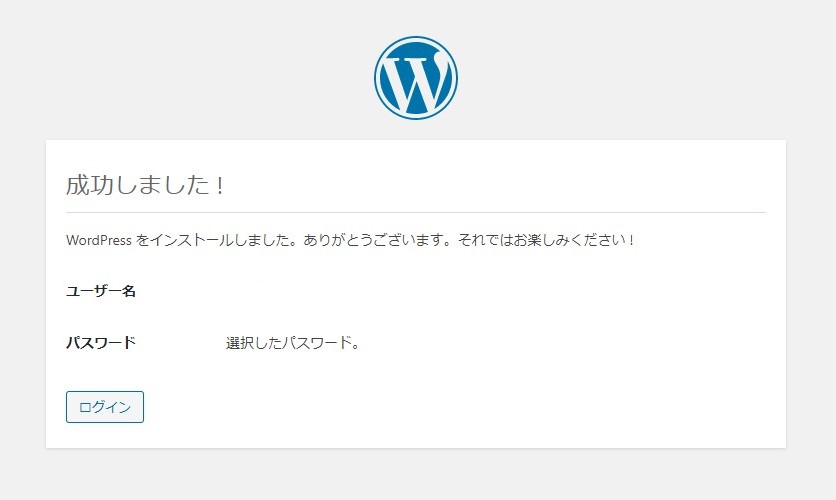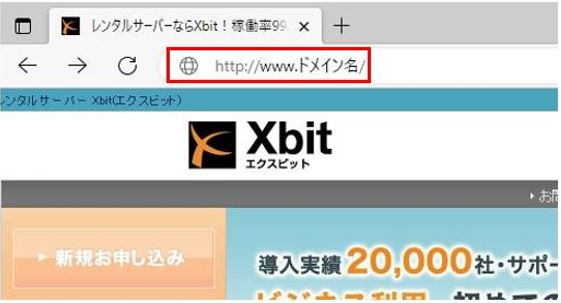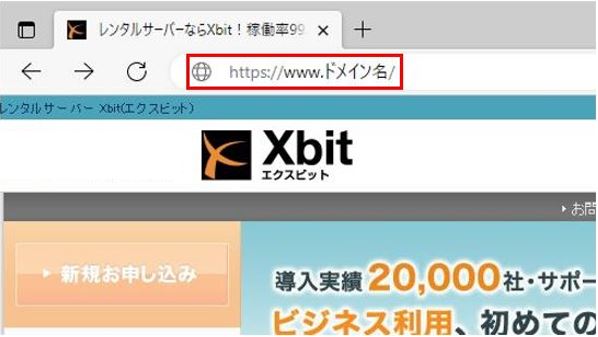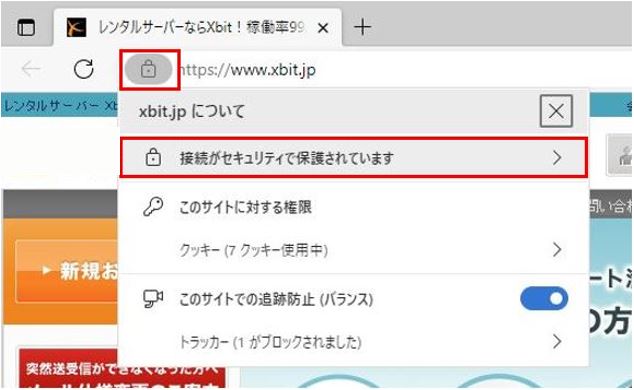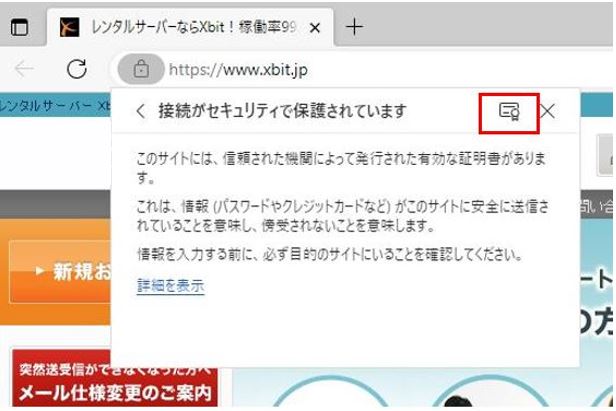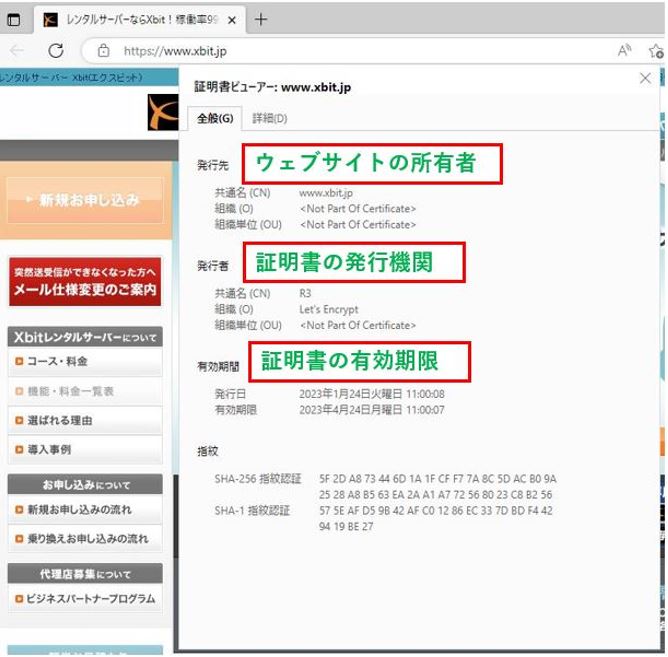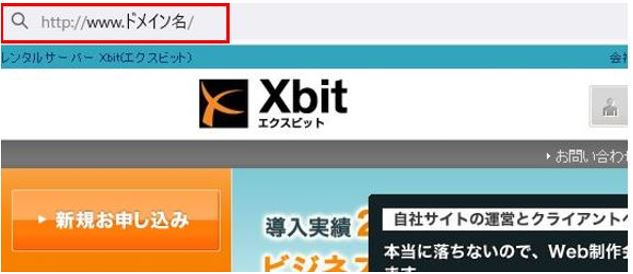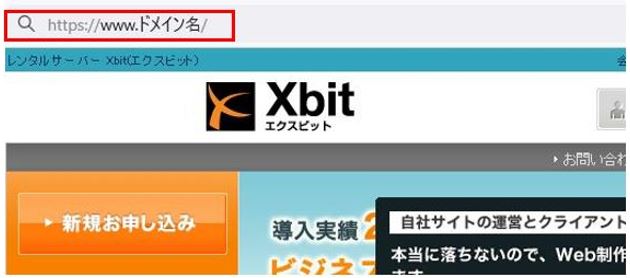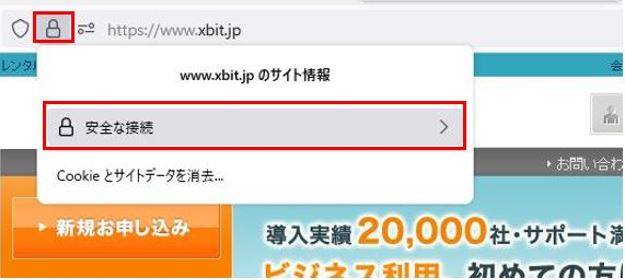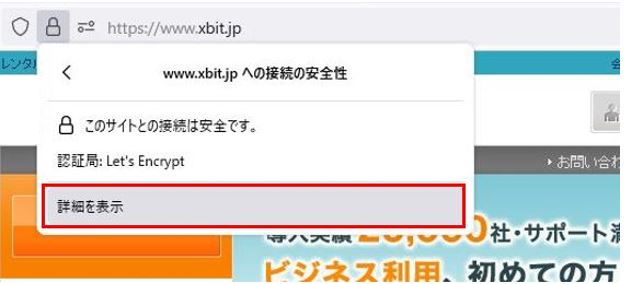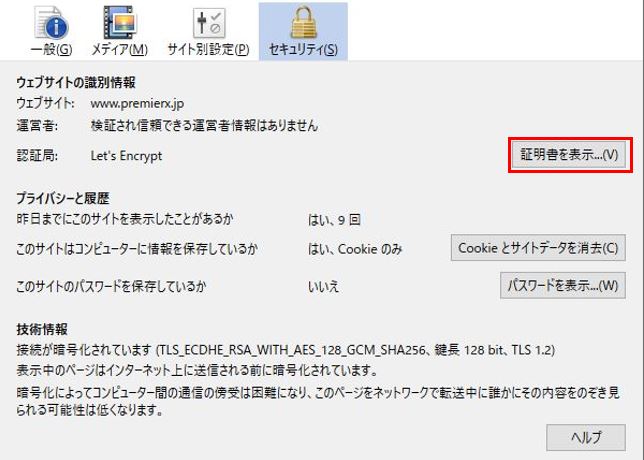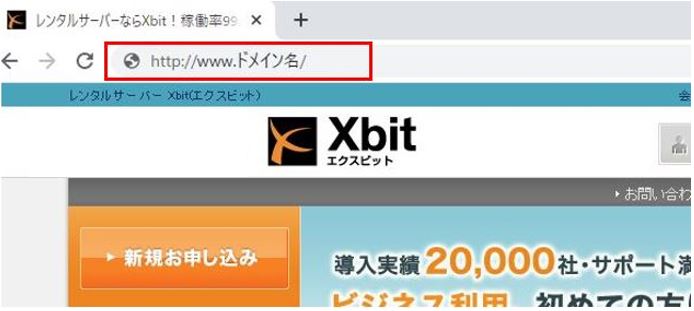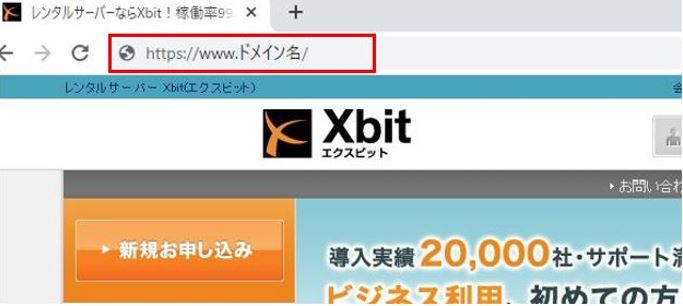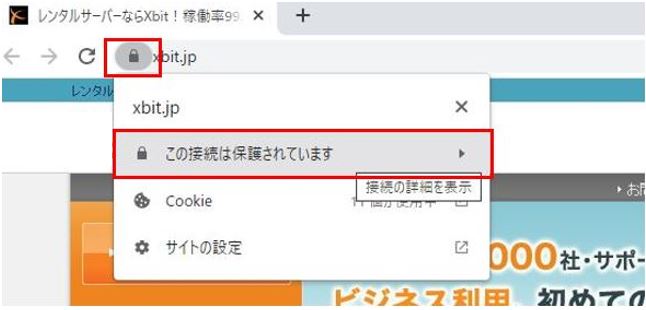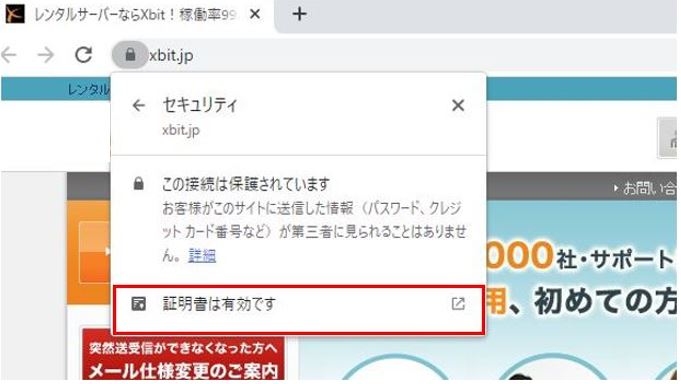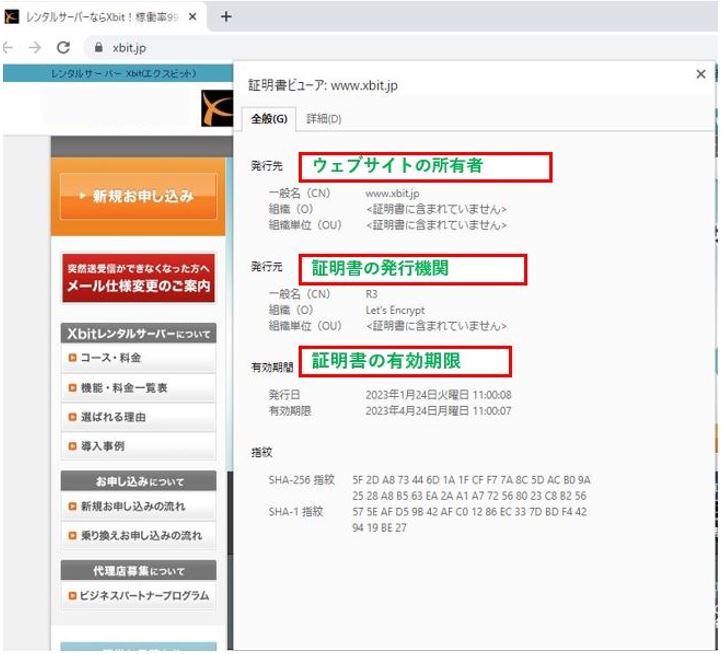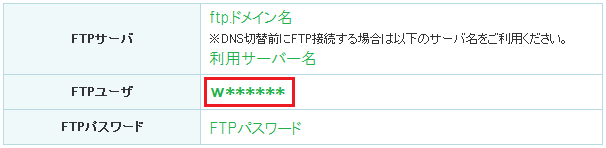WordPressのインストール方法をご案内します。
【注意】 本マニュアルでインストールを行っているバージョンはWordPress6系となります。 またギガーン以外での環境(Xbit、プレミアエクスビット、Xcart)の場合、「セーフモード」が「ON」の為、カスタマイズが必要な機能や一部機能において、ご利用いただけない場合がございます。
※ サーバーコントロールパネル上では、以下のWordPress Toolkitの利用が可能です。
WordPress Toolkit(簡単インストール機能)
1.事前準備
事前にWordPress用にデータベース(MySQL)の作成が必要となります。 データベース(MySQL)の作成方法についてはこちらを参照して下さい。
2.WordPressのインストール
1.WordPressファイルのダウンロード
WordPressの日本語版公式サイトにアクセスし、WordPressの本体ファイルをダウンロードします。
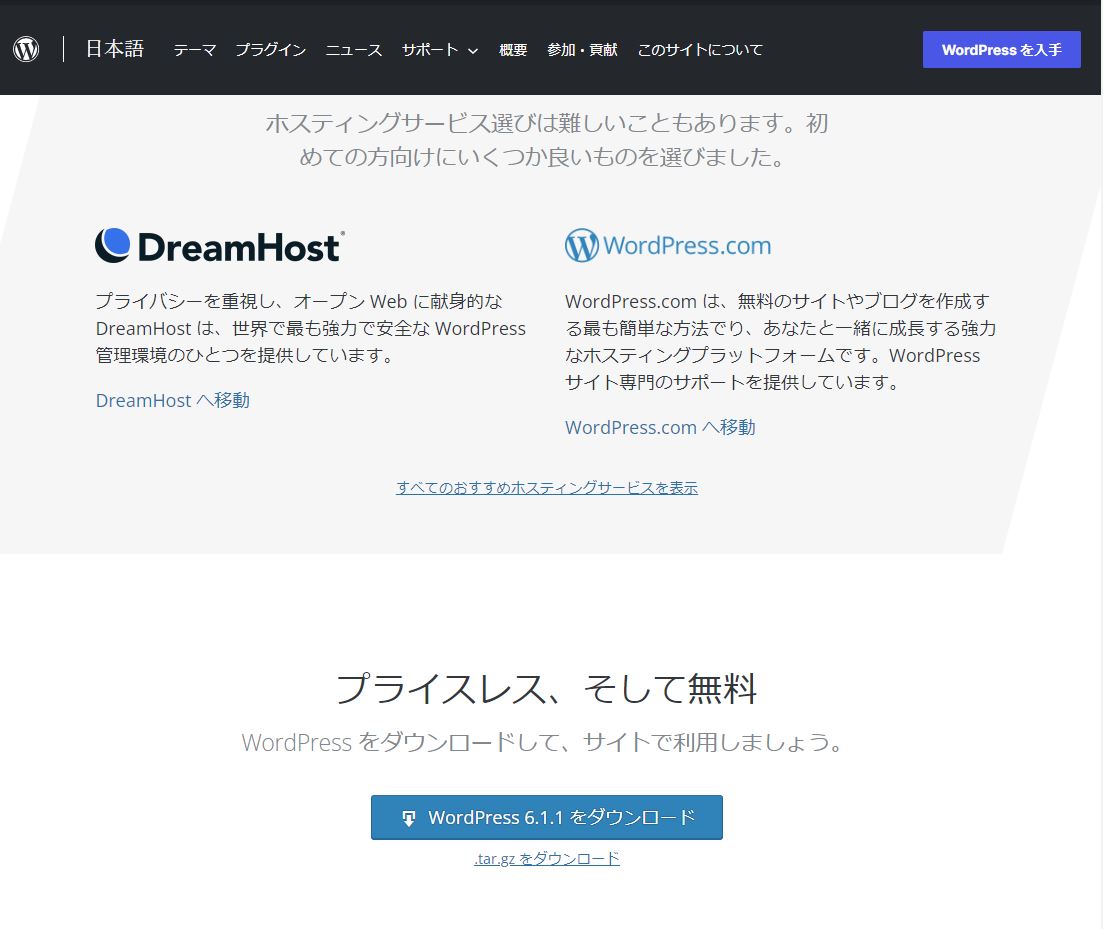
2.ダウンロードしたWordPressファイルを解凍
ダウンロードしたWordPressのファイルは圧縮(ZIP化)されているので、PC上で解凍します。
3.サーバーへのアップロード
解凍後のフォルダ「wordpress」内にあるすべてのフォルダとファイルを、FTPソフトでサーバーにアップロードします。
※このマニュアルでは「http://ドメイン名/wordpress/」をサイトのURLとするために「/httpdocs/wordpress/」 フォルダにアップロードします。
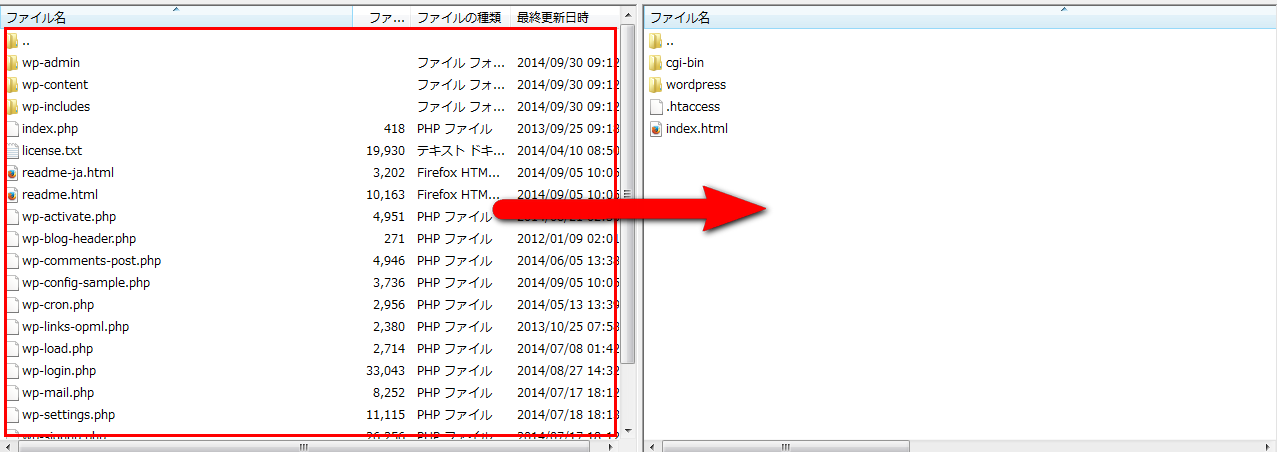
4.インストールディレクトリのパーミッションの変更
WordPressファイルをアップしたフォルダのパーミッションを一時的に「777」に変更します。
※このマニュアルでは「wordpress」を「777」に変更します。
【注意】インストール完了後、必ず元の「755」へ戻してください。
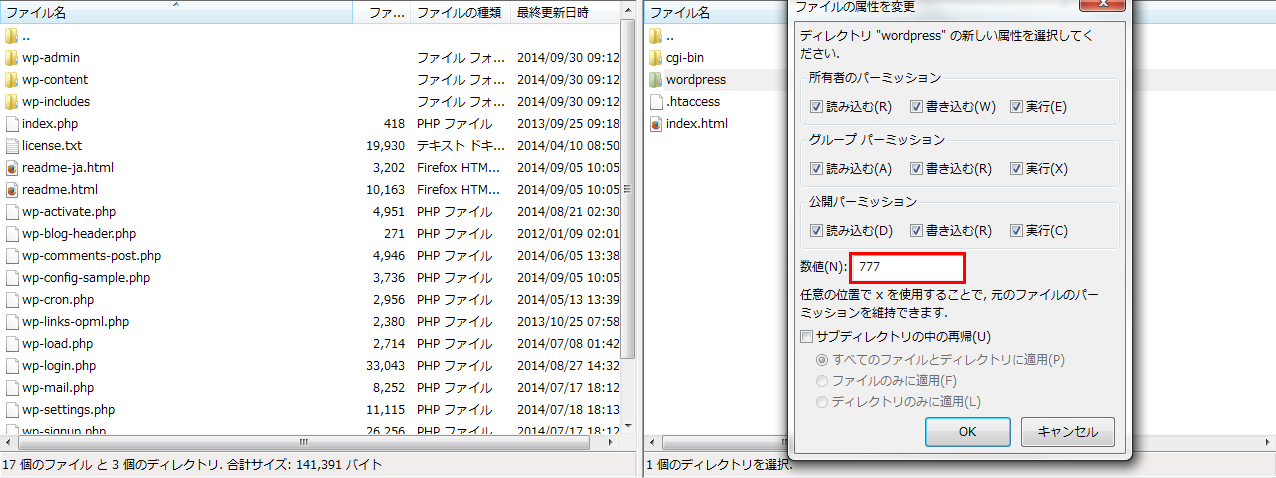
5.画像アップロード等で使用するフォルダを作成
下記のように新しくフォルダを作成し、パーミッションを「774」で設定します。
| 作成する場所 | /httpdocs/WordPressのルートディレクトリ/wp-content/
※このマニュアルでは「/httpdocs/wordpress/wp-content/」 |
| フォルダ名 | upgrade
及び
uploads
|
| パーミッション | 774 |
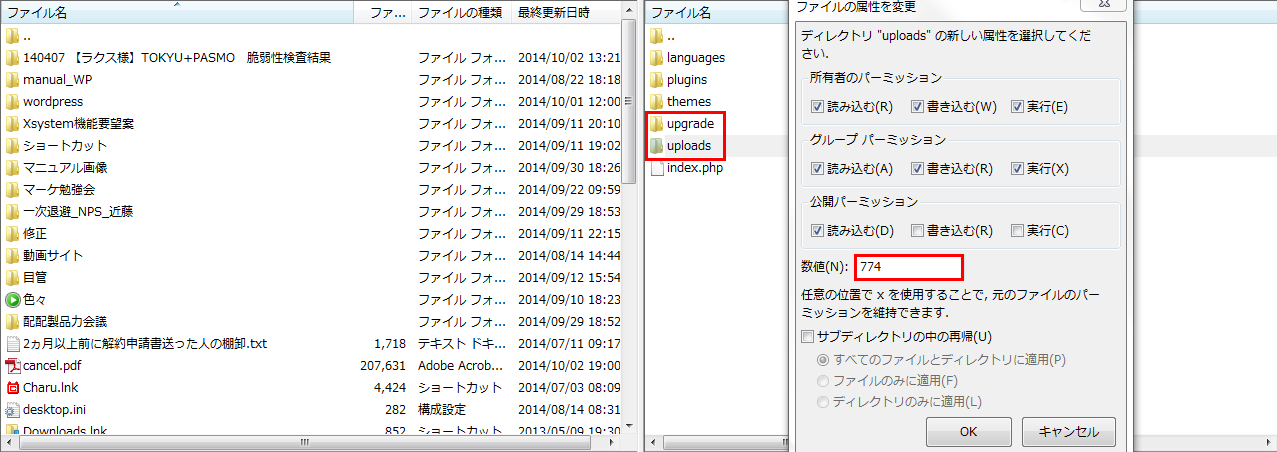
6.「wordpress」フォルダ内の「wp-config-sample.php」を「wp-config.php」に名前を変更
(変更前)
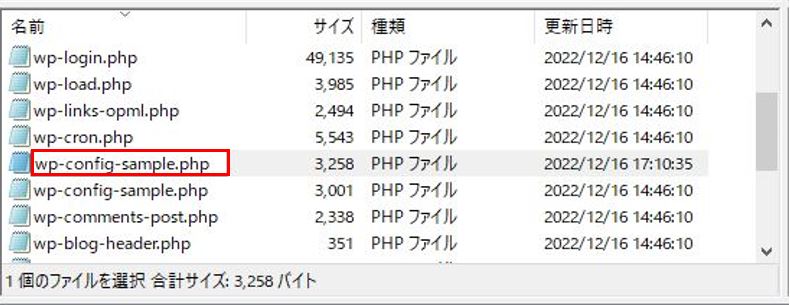
(変更後)
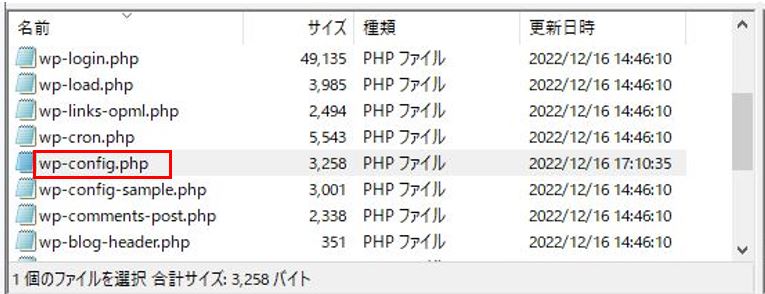
7.「wp-config.php」をテキストエディタで開く
※このマニュアルでは、テキストエディタは「メモ帳」を使用しております。
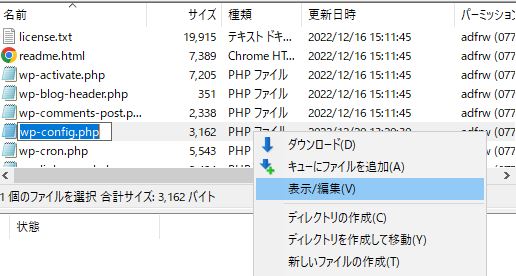
8.「wp-config.php」のテキストエディタ内にあるMySQL設定に、事前準備で作成したデータベース情報を3つ記載します。
1. ‘database_name_here‘ ( ‘ ‘ )の間に、データベース名を入力してください。
2. ‘username_here‘ ( ‘ ‘ )の間に、データベースのユーザー名を入力してください。
3. ‘password_here‘ ( ‘ ‘ )の間に、データベースのパスワードを入力してください。
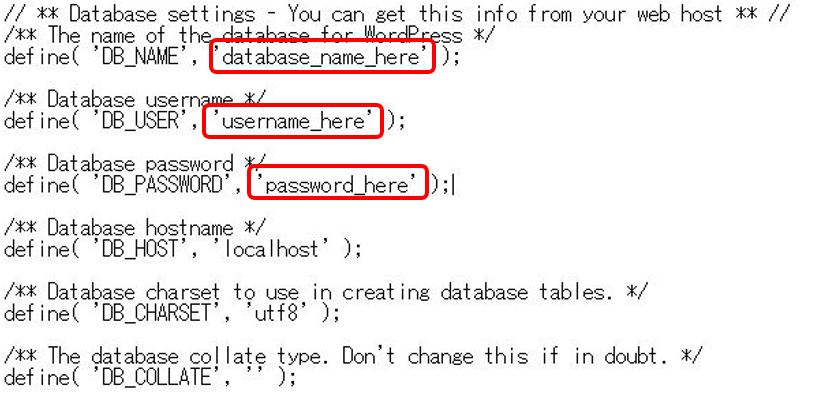
9.次に、テキストエディタ内を下部へスクロールし【@since】の項目にて
WordPress.orgのオンラインジェネレータを使用し、独自のWordPressソルトを生成します。
このソルトを「*/」から「/**#@ー*/」の間に追加し、ファイルを保存してください。
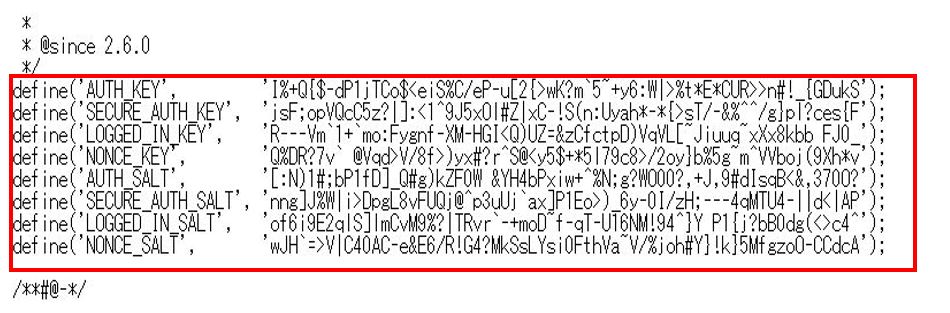
10.WordPressのURLへアクセス
ブラウザ(InternetExplorerなど)を起動し、WordPressのURL(※)へアクセスします。
※このマニュアルでは「/httpdocs/wordpress」に設置したので
「http://ドメイン名/wordpress」にアクセスします。
11.WordPressの必要情報を入力し、「WordPressをインストール」をクリック
下記のように必要情報を入力し、「WordPressをインストール」をクリックします。
| サイト名 | ご希望のサイトのタイトル名を入力 |
| ユーザー名 | ご希望のユーザー名を入力 |
| パスワード | ログインする際の希望パスワードを入力 |
| メールアドレス | 使用する任意のメールアドレスを入力 |
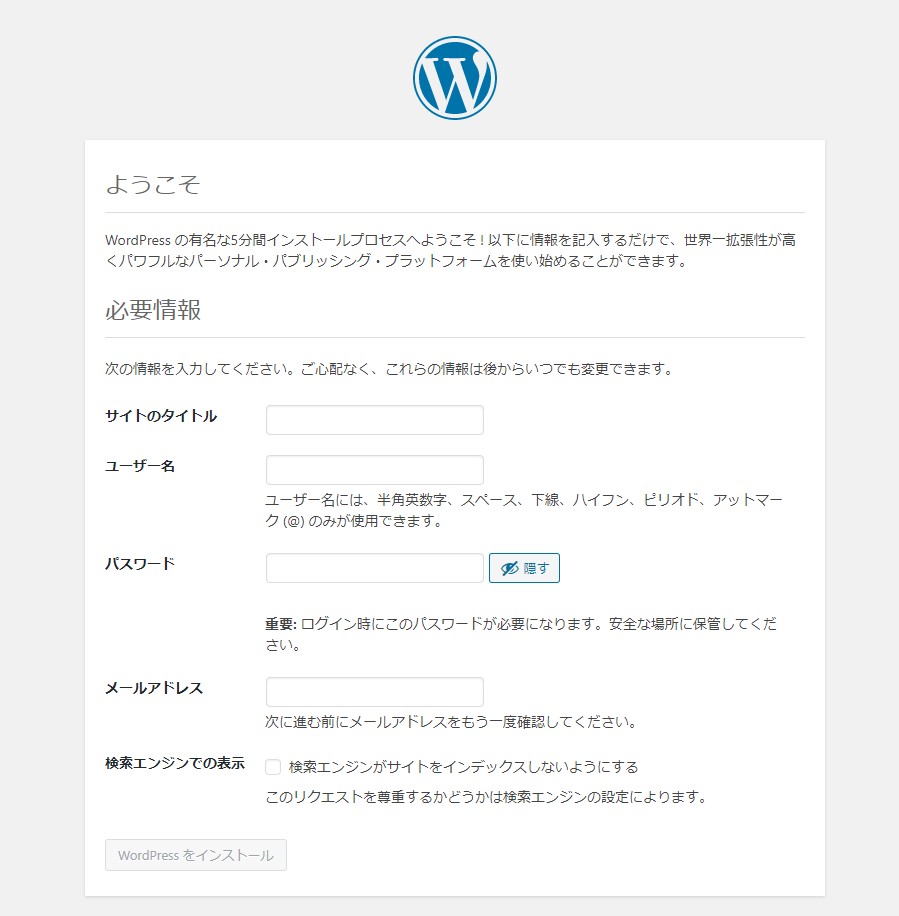
12.「ログイン」をクリック
画面上のログインをクリックします。
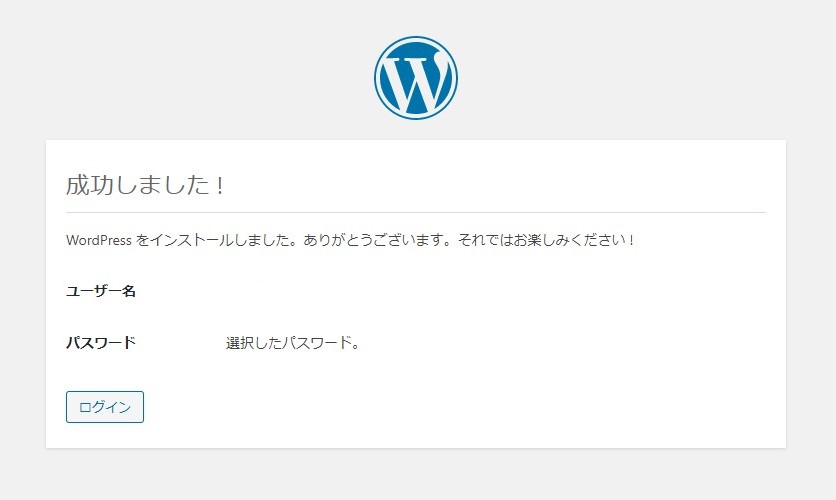
13.ログイン情報を入力し「ログイン」をクリック
手順11で入力したログイン情報を入力し、「ログイン」をクリックします。
【注意】インストール完了後は、WordPressのインストールディレクトリを必ず元の「755」へ戻してください。
以上で完了です。
3.プラグインやテーマのインストール時の注意事項
WordPressの管理画面上から、プラグインやテーマをインストールする際は、下記ディレクトリのパーミッションを「775」以上に設定してから実施してください。
/httpdocs/WordPressのルートディレクトリ/wp-content/ /httpdocs/WordPressのルートディレクトリ/wp-content/plugins /httpdocs/WordPressのルートディレクトリ/wp-content/upgrade
4.WordPressを削除する際の注意事項
インストールに失敗した際や不要になった際にWordPressを削除する場合、一部ファイルが「apache権限」になっている為、全ファイルをお客様側で削除する事が出来ません。
その際は弊社にて所有者権限をユーザに変更させて頂きますので、【契約ドメイン名】と【対象ファイル】を明記の上、こちらよりご依頼ください。
【注意】 弊社にてファイル削除作業はできません。所有者権限変更後、お客様側にてファイル削除作業を行って頂きますよう、お願いいたします。